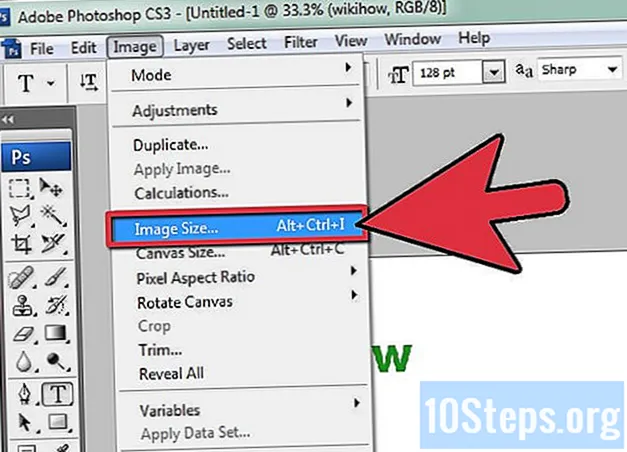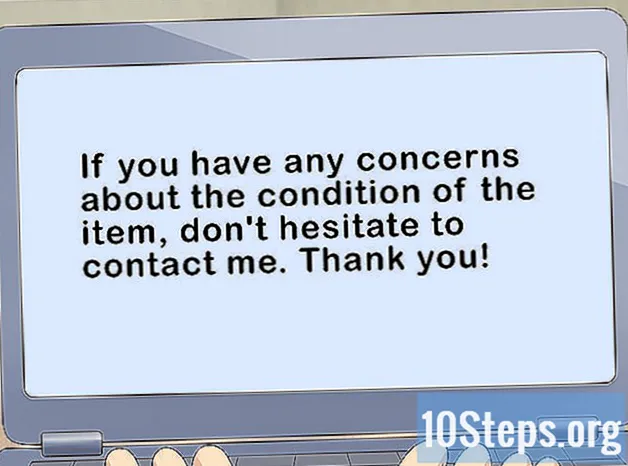תוֹכֶן
- בשלבים
- שיטה 1 שימוש ב- Microsoft Office Picture Manager (Windows)
- שיטה 2 השתמש ב- Microsoft Word ו- PowerPoint (Windows)
- שיטה 3 באמצעות iPhoto (macOS)
- שיטה 4 באמצעות תצוגה מקדימה (macOS)
- שיטה 5 שימוש בפלטפורמות של צד שלישי
דחיסה מקטינה את גודל וגודל התמונות, כך שתוכל לייבא אותם לאתרים או לשלוח אותם בדוא"ל מבלי להשתמש ברוחב פס רב מדי. ניתן לדחוס תמונות באמצעות תוכנת ברירת המחדל לעיבוד תמונה ב- Windows או macOS או באמצעות פלטפורמת דחיסה של צד שלישי.
בשלבים
שיטה 1 שימוש ב- Microsoft Office Picture Manager (Windows)
-

הפעל את מנהל התמונות של MS. ואז לחץ על הוסף קיצור דרך לתמונות ... בחלונית קיצורי דרך לתמונות. -

הוסף את התמונות. בחר את התיקיה בה נמצאת התצלום שברצונך לדחוס ולחץ על להוסיף. -

בחר בתמונה לדחיסה. פעולה זו תציג את התמונה בחלון התצוגה המקדימה. -

לחץ על דחוס תמונות בתפריט תמונה. -

בחר אפשרות. אתה יכול לבחור s אלקטרוני, דפי אינטרנט או מסמכים תלוי בשימוש שברצונך ליצור תמונה דחוסה. אם, למשל, אתה מתכוון לצרף את התמונה לדוא"ל, בחר s אלקטרוני. -

לחץ על OK. התמונה שנבחרה תידחס כעת.
שיטה 2 השתמש ב- Microsoft Word ו- PowerPoint (Windows)
-

פתח מסמך Word. לאחר מכן לחץ על התמונה שברצונך לדחוס. -

לחץ על התפריט כלי תמונה. בחר באפשרות דחוס תמונות מדגישים FORMAT. -

בדוק את האפשרות החל על התמונה שנבחרה בלבד. ואז לחץ על אפשרויות. -

בדוק את שתי אפשרויות הדחיסה. עליך לסמן את התיבות בצע אוטומטית דחיסה בסיסית בעת ההקלטה ו הסר אזורים חיתוך מהתמונות. -

בחר באפשרויות הפלט. תלוי מה אתה מתכנן לעשות עם תמונה דחוסה, אתה יכול לבחור אלקטרוני, מסך או הדפסה. לדוגמה, אם ברצונך להדפיס את המסמך, בדוק את האפשרות הדפסה. -

לחץ על OK. התמונה שלך תידחס כעת.
שיטה 3 באמצעות iPhoto (macOS)
-

הפעל את iPhoto. ואז בחר את התמונה שברצונך לדחוס. -

לחץ על קובץ ובחר יצוא. -

בחר באורך ייצוא קבצים. -

בחר JPEG בתפריט הנפתח סוג. כשאתה דוחס תמונות, JPEG הוא הפורמט המומלץ מכיוון שהוא תואם לרוב התוכניות והדפדפנים. -

בחר את איכות התמונה המועדפת עליך. אתה יכול לעשות זאת מהתפריט איכות JPEG. -

בחר את מידות הדחיסה בתפריט גודל. יש לך אפשרות לבחור קטן, ממוצע, רחב או מנהג לבחור את הממדים של התמונה שלך. -

לחץ על יצוא. לאחר מכן בחר במיקום שמור של התמונה הדחוסה.
שיטה 4 באמצעות תצוגה מקדימה (macOS)
-

לחץ באמצעות לחצן העכבר הימני על התמונה שברצונך לדחוס. ואז בחר פתח עם תצוגה מקדימה. -

לחץ על כליםואז בחר התאם את הגודל. -

הזן את מידות הפיקסלים שלך בקטע רוחב. לדוגמה, אם ברצונך לשנות את גודל התמונה שלך לשימוש בבלוג, הזן ערך כגון 300 בשדה האופציה רוחב. התוכנית תשנה אוטומטית את ערך האופציה גובה כדי לצמצם את התמונה באופן יחסי. -

לחץ על OK. -

לחץ על קובץ ובחר שמור בשם. -

שנה שם של התמונה ששנית. כעת התמונה שלך תידחס.
שיטה 5 שימוש בפלטפורמות של צד שלישי
-

פתח את הדפדפן שלך. חפש אתרי דחיסת תמונות של צד שלישי. כמונחי חיפוש, אתה יכול לכתוב לדחוס תמונות או שינוי גודל התמונות. -

כנסו לאתר שמציע שירותי דחיסה בחינם. בין הפלטפורמות המקוונות הללו, ישנם אופטימיזציית תמונות, דחיסת JPEG ו- Picresize. -

עקוב אחר ההוראות המופיעות על המסך כדי לדחוס. ברוב המקרים תתבקש ללחוץ על לבחור לייבא את התמונה מהמכשיר ולהגדיר את הממדים שברצונך לתת לתמונה. -

לחץ על שינוי גודל או לדחוס. עשה זאת לאחר הזנת הממדים, בחר באפשרות להוריד את התמונה למכשיר שלך. התמונה שלך תידחס.